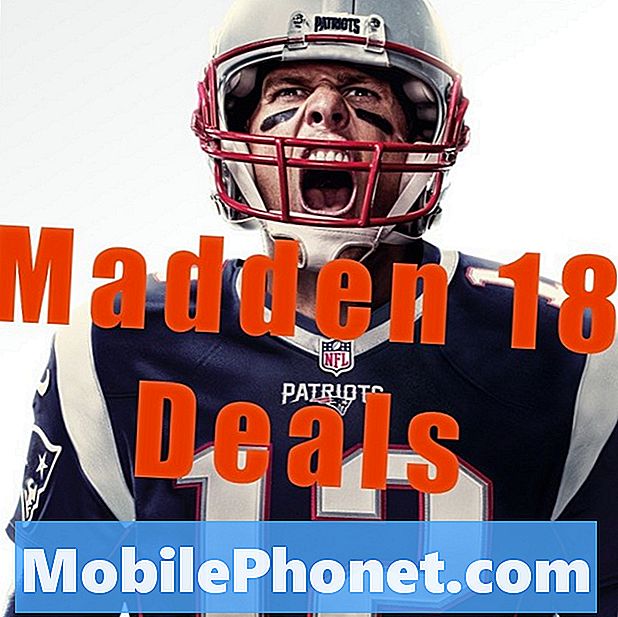Samsungs nye Galaxy Note 5, Galaxy S6 Edge +, og selv den tidligere Galaxy S6 alle har en af de bedste fingeraftryksscannere på enhver smartphone. At kunne nemt låse op for brugernes telefoner, betale for apps, bruge Samsung eller Android Pay og meget mere. Men flere rapporter har opdaget problemer ved hjælp af denne funktion, og nedenfor er et par nyttige forslag til at løse problemer med Samsung Galaxy-fingeraftryk scanner.
I april ankom den nye Samsung Galaxy S6 og Galaxy S6 Edge med en helt ny fingeraftryk scanner meget ligner Apples TouchID. Brugerne behøvede ikke længere at bruge den unøjagtige swipe-baserede mulighed, der debuterede på Galaxy S5 eller Galaxy Note 4. Siden da har millioner af ejere begyndt at nyde Samsungs nye telefoner i 2015, men ikke alle kommentarer er gode.
Læs: Sådan nulstilles en frossen galakse Note 5
Senere har flere og flere rapporter opdaget, at brugere har problemer med Galaxy Note 5 (eller Galaxy S6) fingeraftryk scanner. De fleste er i forbindelse med at det ikke fejler at genkende en finger, og vil ikke låse op for brugernes enheder, og de fleste skriver i backup-adgangskoden. Hvis du har problemer, er nedenstående et par nyttige tips, forslag og tricks for at forbedre oplevelsen.

Fingeraftryksscanneren på alle de seneste Galaxy-enheder er meget hurtig og præcis. Ofte oplåsning af telefoner på mindre end 0,5 sekunder. Det er ekstremt nemt at bruge, setup og nyde. Jeg har brugt det siden før Note 5 blev udgivet på en anmeldelse enhed uden problemer. Det virker nok 95% af tiden, hvis ikke mere. Normalt er jeg for hurtig, og det er brugerfejl.
Vi har allerede beskrevet hvordan du bruger fingeraftryksscanneren i vores guide, der er linket til nedenfor, men dette indlæg handler om at løse problemer eller problemer, som nogle brugere har stået overfor.
Læs: Sådan opsættes Galaxy Note 5 Fingerprint Scanner
Alt det kræver er et hurtigt tryk n hold på mindre end et sekund, og telefonen vil låse op eller gøre hvad det er ejerne forsøger at gøre med deres fingeraftryk. Men vi får mange klager, at 50-60% af tiden det ikke virker, nogle gange mere, og brugerne bliver frustrerede.
Hvis du har problemer med Galaxy Note 5, S6 eller andre 2015 Samsungs fingeraftryksscannere, der ikke virker rigtigt, har du nogle få muligheder for at rette det. Jeg har oplevet ingen problemer, men alle er forskellige.
Samsung Galaxy Fingerprint Scanner Tips & Fixes
Hvis din Galaxy Note 5 eller Galaxy S6 og andre enheder ikke genkender dit gemte fingeraftryk, kan det være et par af flere grunde. Nedenfor vil vi gennemgå dem alle, den rigtige måde at oprette og indsætte dit fingeraftryk på, og et par andre trin for at undgå problemer.
Først, hvis du allerede har tilføjet et fingeraftryk eller to, skal du sørge for, at scannerns overflade er ren, da det muligvis ikke får en korrekt læsning. Ansigts- og fingeraftryk olieopbygning, makeup, snavs og mere kan forårsage funktionsfejl og ikke få 100% nøjagtig læsning.
Men den største ting er, hvordan du opsætter dit fingeraftryk. Opsætningen er ret selvforklarende, og Samsung har brugerne tryk på forskellige sider af deres finger, vinkler og meget mere. Hvis du ikke gjorde det rigtigt, kan du slette dem og gentage hvert gemt fingeraftryk. I videoen nedenfor har vi hurtig fremad for at indtaste et fingeraftryk, og det er et godt eksempel på at lave forskellige vinkler, sider, områder, flad ende eller fingerspidsen.
Hvis brugerne oplever problemer med at det ikke er korrekt og ikke læser en finger, skal du slette det og prøve igen. Du skal blot gå til indstillinger> person> låseskærm og sikkerhed> fingeraftryk> tryk fingeren for at give adgang, og tryk langsomt på et af de gemte fingeraftryk og tryk på "Fjern". Dette vil slette det og tillade dig at tilføje det til telefonen igen.
Nogle forummedlemmer hævder at fordoble den samme finger i systemet for en bedre chance for succes, men det gør netværket mere forvirret, så vi vil kun anbefale at lave en post for hver finger.
Det, vi har bemærket, og hvad der sandsynligvis er det største problem for alle ejere, er ikke kun beskidte fingre under processen eller en beskidt fingeraftryk scanner, men skærmbeskyttere eller sager.
Læs: 20 Bedste Galaxy Note 5 Tilbehør
Hvis du for nylig har tilføjet en ny skærmbeskytter eller et tilfælde til Samsung Galaxy Note 5 eller andre Samsungs med scanneren, får den måske ikke den samme læsning, som når du indtastede og gemte den.
De, der har tilføjet en skærmbeskytter eller et tilfælde til noten 5, skal slette (fjerne) alle gemte fingeraftryk og genoprette processen efter den hidtidige videoguide ovenfor. De fleste tilfælde har en lille læbe over skærmen for beskyttelse, og det kan medføre en lidt anderledes vinkel på dit fingeraftryk og forårsage, at systemet ikke fungerer korrekt.
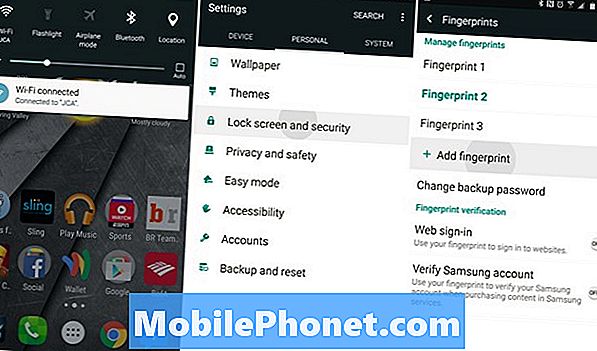
Personligt har jeg tilføjet både en hærdet glasskærmbeskytter, og en sag, og jeg oplever ingen problemer. Hvis din Notes 5-fingeraftryksscanner ikke virker rigtigt, kan du prøve at slette dem alle og starte over. Indtastning af dem med sagen bør løse de fleste problemer.
Brugere skal tilføje fingeraftryk til at gemme ind i systemet med deres skærmbeskytter eller et tilfælde installeret, for at få den bedste og mest præcise læsning for, hvordan telefonen rent faktisk vil blive brugt. De fleste brugere nyder scanneren uden problemer, men de, der har problemer, bør forsøge at slette dem og starte over, især hvis der er tale om tilfælde og tilbehør.
Det er en god ide at tørre fingerens overflade og scanneren inden start for at få den mest nøjagtige læsning. Hele systemet er ret lige frem og svært at gøre forkert, så følg nogle af trinene ovenfor, og nyd en hurtigere brugervenlig og mere sikker smartphone.